GmailとOffice 365用のHubSpot Salesをインストールする
更新日時 2024年 12月 3日
以下の 製品でご利用いただけます(別途記載されている場合を除きます)。
|
|
HubSpot SalesのGmail向けChrome拡張機能、またはHubSpot SalesのOffice 365アドインを使用すると、受信トレイから直接セールスツールにアクセスできます。ご使用の環境と互換性がある拡張機能は、以下の表で確認してください。
注:Windows用の新しいOutlookの一環としてMicrosoftが導入した大幅な変更のため、HubSpotはHubSpot Sales Outlookデスクトップアドインのサポートを終了します。代わりに、HubSpot Sales Webアドインを有効化することを強くお勧めします。詳しくはHubSpotコミュニティーの投稿(英語)をご確認ください。
| Eメールホスト | GmailまたはG Suite | Office 365 |
| Eメールクライアント | Gmail/G Suite(Chrome使用) |
Outlook on the web Outlook.com* |
| オペレーティングシステム | Mac、Windows | Mac、Windows |
| システム要件 | 該当なし | 該当なし |
| 受信トレイの接続が必要 | いいえ** | はい |
| 複数のユーザーへの一元的な展開またはインストール | 可能 | 可能 |
| クイック インストール リンク |
*Outlook.comでEメールにアクセスする場合は、受信トレイにOffice 365アドインをピン留めできません。
**一部のセールスツールは受信トレイを接続しなければ使用できません。
注:
- HubSpot SalesはApple Mailには対応していません。Appleは、サードパーティーの開発者によるApple Mail追加オプションの作成をサポートしていません。
- ターミナルサーバー環境は、Office 365アドインには対応していません。
HubSpot SalesのChrome拡張機能をインストールする
注:GoogleのRapid Releaseトラックは、拡張機能に対応していません。このバージョンを使用している場合は、既定のリリーストラックへの切り替えについてITチームにご相談ください。
- こちらをクリックして、Google ChromeストアのHubSpot Sales拡張機能に進みます。
- 正しいGmailアカウントにサインインしていることを確かめます。現在ログインしているアカウントは、右上で確認できます。

- ダイアログボックスで、[Chromeに追加]をクリックします。初めて拡張機能を追加する場合は、ログインを求められます。
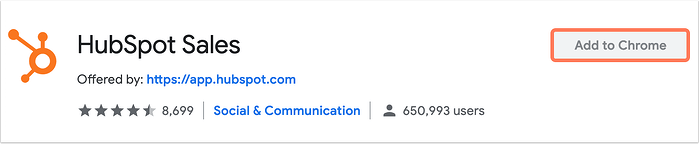
- HubSpot Salesアカウントへのログインを求められたら、ログインします。
HubSpot Sales Chrome拡張機能を使用すると、Gmailの受信トレイ上でテンプレート、ドキュメント、およびシーケンスにアクセスできます。
通知を受け取るには、ブラウザー通知をセットアップします。受信したい通知を選択するには、以下の手順に従います。- Chrome拡張機能をクリックします。
- [通知設定]をクリックします。
- 通知を受信したい[ブラウザー通知]チェックボックスをオンにします。
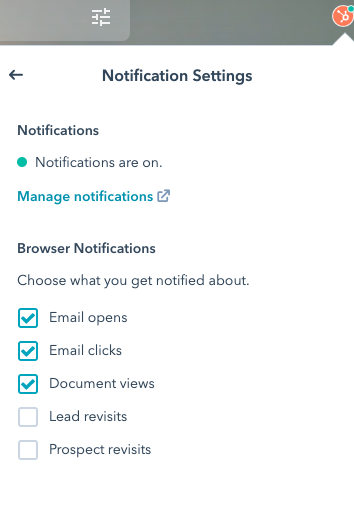
組織内のGoogle管理者であれば、複数のユーザーの拡張機能を自動的にインストールすることができます。
HubSpot Sales Office 365アドインをインストールする
- Microsoft StoreからインストールされたOutlookは、HubSpot SalesのOffice 365アドインとの互換性がありません。Outlookのバージョンを調べて、「クイック実行形式」であることを確かめます。
- GoDaddyのOffice 365はGoDaddyは現在サードパーティーアプリをサポートしていないため、HubSpot Sales Office 365アドインとは互換性がありません。
- HubSpot Sales Office 365アドインは、Office 365でホスティングしているEメールアカウント(Office 365 Business Premium、Office 365 Business Essentials、またはOffice 365 Personal)にのみインストールできます。受信トレイが別のEメールプロバイダーでホスティングされている場合、Outlookを使用してそのEメールプロバイダーにアクセスしていても、Office 365アドインをインストールすることはできません。Office 365アカウントがなく、Windows上でデスクトップ版Outlookを使用している場合は、代わりにHubSpot Salesのデスクトップ版Outlookアドインをインストールしてください。
- HubSpot SalesのOffice 365アドインとHubSpot Salesのデスクトップ版Outlookアドインを同じデバイスにインストールしないでください。これらのアドインは競合します。
- 新しいOutlook for Macを使用したEメールのトラッキングは現在サポートされていません。
HubSpot SalesのOffice 365アドインをインストールする方法は2つあります。
アドインを一元的に展開する
Office 365管理者は、組織内の全てのOffice 365ユーザーにアドインを一元的に展開できます。アドインを一元的に展開すると、ドメイン内の全てのOffice 365ユーザーにアドインが自動提供されるため、追加のステップは必要ありません。
Office 365管理センターからの一元展開を行って、Officeアドインを発行するには、Microsoftの手順に従います。一元展開ステップで、[Officeストアからアドインを追加]を選択し、HubSpot Salesを検索します。
注:アドインが中央に配置されている場合、アプリのリボンにアドインアイコンが表示されるには、Officeを再起動する必要があります。Outlookアドインが表示されるまでに最大12時間かかる場合があります。
アドインを個別にインストールする
Office 365アドインは、自分のアカウントに個別にインストールすることができます。Outlook上で複数のEメールアカウントを使用している場合は、セールスツールにアクセスするEメールアカウントごとにアドインをインストールする必要がある点に注意してください。
-
こちらをクリックして、Microsoft AppSourceのアドインに進みます。
- 左のサイドバーで[今すぐ入手する]をクリックします。
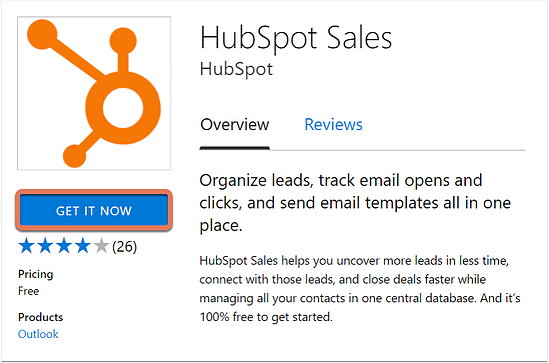
- ダイアログボックスで[続ける]をクリックします。
- Office 365アカウントの画面が表示されます。[追加]をクリックします。
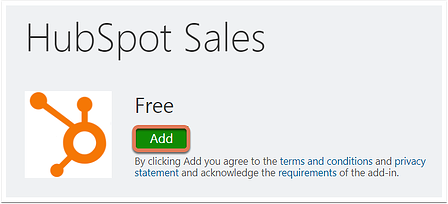
インストールが完了したら、アドインが正常にインストールされたことを示すページにリダイレクトされます。Outlook受信トレイからテンプレート、ドキュメント、シーケンスにアクセスできるようになりました。
トラッキング対象Eメールの即時通知を受信するには、HubSpot SalesのChrome拡張機能をインストールしてChromeを実行します。
HubSpot Salesのデスクトップ版Outlookアドインをインストールする
注:Windows用の新しいOutlookの一環としてMicrosoftが導入した大幅な変更のため、HubSpotはHubSpot Sales Outlookデスクトップアドインのサポートを終了します。代わりに、HubSpot Sales Webアドインを有効化することを強くお勧めします。詳しくはHubSpotコミュニティーの投稿(英語)をご確認ください。
HubSpot Salesのデスクトップ版Outlookアドインをインストールする前に、以下の制限事項と互換性に関する要件をご確認ください。
- HubSpot Salesのデスクトップ版Outlookアドインは、Outlook for Macには対応していません。Outlook for Mac、Outlook on the webアカウント、Outlook.comアカウントのいずれかをお使いの場合は、代わりにHubSpot SalesのOffice 365アドインをインストールしてください。また、HubSpot Salesはターミナルサーバー環境ではサポートされません。
- HubSpot SalesのOffice 365アドインとHubSpot Salesのデスクトップ版Outlookアドインを同じデバイスにインストールしないでください。これらのアドインは競合するため、セールスツールに問題が発生します。
- Microsoft StoreからインストールされたOutlookは、HubSpot Salesのデスクトップ版Outlookアドインと互換性がありません。Outlookのバージョンを調べて、「クイック実行形式」であることを確かめます。デスクトップ版Outlookアドインのインストールに関する技術要件の詳細をご覧ください。
注: HubSpot Sales for Windows トレイアプリは2024年1月25日に非推奨となります。Eメール通知は、代わりにHubSpotのブラウザーベースの通知システムを通じて配信されます。HubSpotのブラウザー通知をオンにして管理する方法について詳しくは、こちらの記事をご確認ください。
デスクトップ版アドインをインストールするには:
- こちらをクリックして、HubSpot Salesのデスクトップ版Outlookアドインをダウンロードします。
- HubSpot Sales for Outlookインストーラー(setup.exe)を実行します。拡張機能のインストール中にエラーが発生した場合、詳細についてはインストール トラブルシューティング ガイドを参照してください。
- Outlookを再起動します。
- HubSpot Salesアカウントへのログインを求められたら、自分の資格情報でログインします。
インストールすると、受信トレイリボンにHubSpot Salesが表示されます。
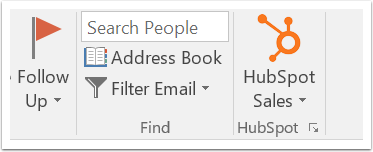
Outlookの受信トレイから、テンプレート、ドキュメント、シーケンスにアクセスできるようになりました。トラッキング対象Eメールの即時通知を受信するには、HubSpot SalesのChrome拡張機能をインストールしてChromeを実行します。これは、Google Chromeを実行せずに即時通知を受信できるアドインの追加のコンポーネントです。
